Page 1

Page 2
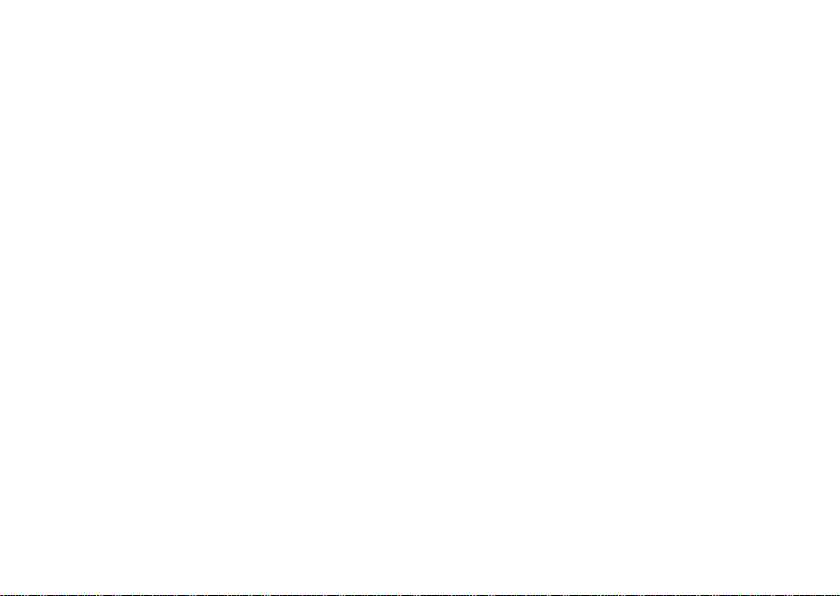
1
Guía de usuario
Gracias por adquiri r miTab Space
Por fav or lea y cons erve todas las instr uccio nes d e ope ració n antes de encender el equipo.
I . N o t a s i m p o r t a n t e s
1. Evi te qu e el equipo se caiga, esto podría afectar la calidad de la p antalla y su capa cidad sen siti va.
2. No utili ce obje tos metálicos en la pantall a, podr ía ge nerar un cortocircu ito.
3. Por favor, antes de actualizar su firmware saque copia de seguridad de sus datos importantes.
4. No intente abrir la Tablet, esto anula la garantía. No frote la superficie de la unidad con alcohol, diluyente o
benceno.
5. No descon ecte la Tab let mientras se está formateando, esto puede dar lugar a errores.
6. No utilice la Tablet en lugares que sean muy calientes, fríos, polvorientos o húme d o s .
8. Las especificaciones están sujetas a cambios y mejoras sin previo aviso.
Page 3
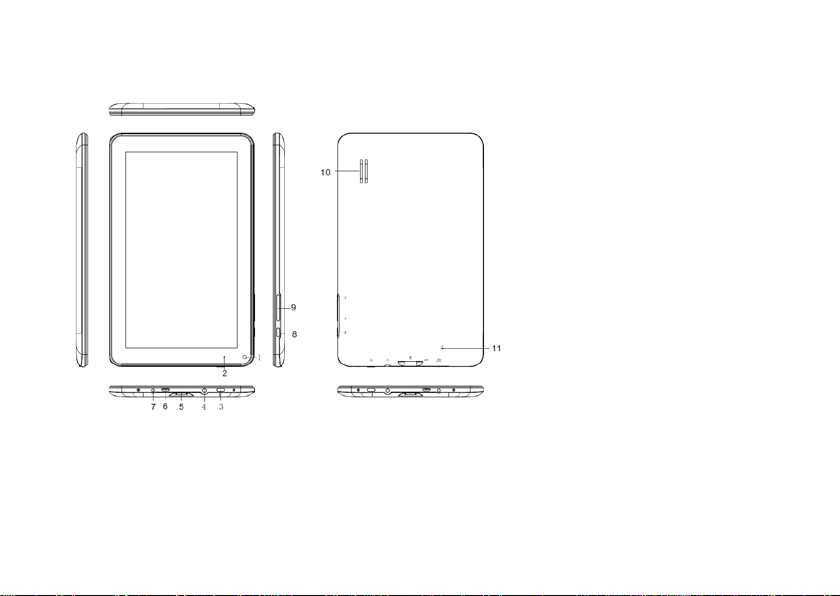
2
II.Contenido.
1. Cámara frontal
2. Lu z i ndi cado ra d e c a r g a
3. Bot ón de en cen did o
4. Plug para audifono
5. Puerto lector de memorias
6. M i c r o U S B
7. Conector para carga de bateria
8. R e g r e s ar
9. V o l u m e n
10. A l t a v o c e s
11. R e s e t
12. Cámara trasera
Page 4
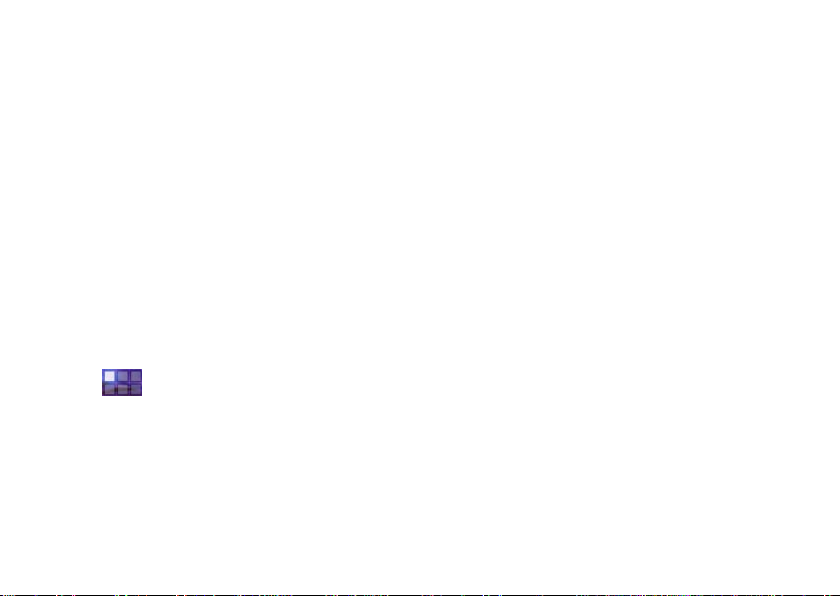
1. Funcionamiento básico
3
1.1. Encendido / Apagado Encendido
Mantenga pulsado el botón de encendido durante 5 segundos, la unidad muestra el logotipo de la puesta en marcha y entra en el modo de trabajo.
Apagado
Mantenga pulsado el botón de encendido durante 5 segundos para apagar el equipo.
Modo suspendido
Mientras que el dispositivo se encuentra en estado de funcionamiento, pulse el botón de encendido, entra en el
modo suspendido, y la pantalla se apagará. Pulse el interruptor de nuevo, cambiar al modo normal. Usted puede
utilizar esta función cuando de see ahor rar ene rgía .
1.2. Carga de energía.
Cuando el dispositivo indica batería baja, cárguela por el cargador suministrado.
Nota: Para mejorar la vida útil de la batería, usted puede continuar la carga por otros 15 minutos después que la
batería haya llegado a su máxima carga.
1.3. Menú principal
De clic en el icon o de la pantalla prin cipa l, esto desplegará el menú. Este menú incluye la configuración del
s i s t e m a , la reproducción de música, reproducción de vídeo, navegador web y otras aplicaciones que se instalan
en el menú principal.
Page 5
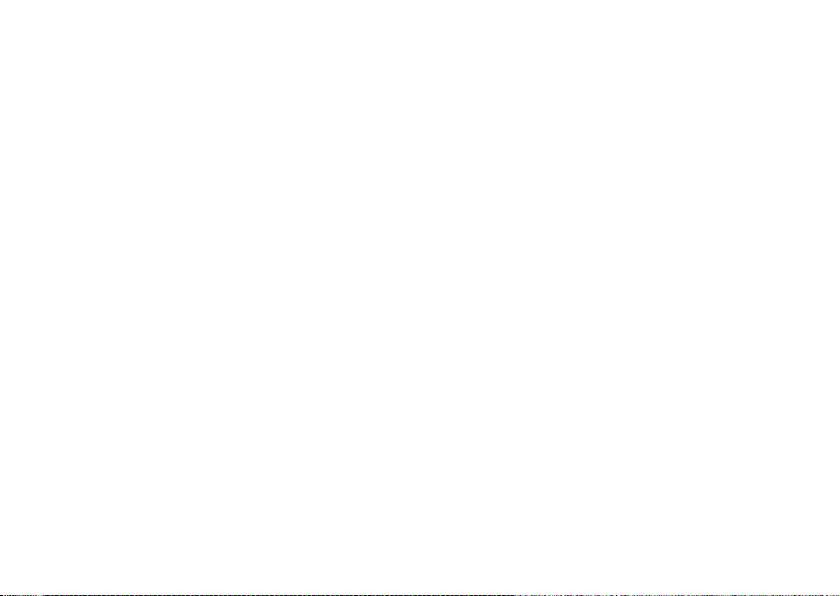
2. Co nfi gura ció n
4
Haga clic en "Configuración" en el menú principal para entrar en la interfaz de configuración. Haga clic en la s opciones de configuración correspondientes para operar.
2.1. Fecha y Hora
Haga clic en "Fecha y hora" en la interfaz de configuración para ajustar la fecha y la hora. Usted puede configurar
la fecha, la zona horaria, la hora, el fo rmato de h ora y fecha, etc
2. 2. Bri llo
Selec cion e "Pa ntalla" en l a in terfa z de co nfig urac ión. Haga clic en " Brillo" pa ra en trar, y desl ice la bar ra pa ra
ajustar el brillo.
2 . 3 . B l oq u e o d e p a n t a l l a
Ajuste el reta rdo a ntes de que la pantalla se apague automáticamente.
Selec cion e "Pa ntall a" en la inter faz de confi gura ción . Haga clic en icono correspondiente para entrar, y haga clic
en el mome nto que des ee.
Nota: El valor de tiempo de espera de pantalla no está disponible durante la reproducción de video.
3. W i-Fi
Haga clic en "Configuración" en el menú principal. C lic en Wi-F i para activar el W i-F i , m u e s t r a l a s r e d e s
disponibles y haga clic en el nombr e de la red que busca. Debe introducir el nombre de usuario y contra s e ñ a s i l a s
redes están cifradas.
4. Instalar, desinstalar y ejecutar aplicaciones
4.1 Instalar
Hay muchas formas de instalar aplicaciones en Android, como por ejemplo a través de USB, por programas de
t e r c e r o s . A través del explorador de archivos sel ecci one el arch ivo APK q ue des ee e introdu zca la interfaz d e
Page 6

instalación de la aplicación. Haga clic en "Instalar" para instalar la aplicación automáticamente. Después de la
5
instal ación, se le pedi rá "Abrir " y "Fina lizar ". Hag a c lic en "Ab rir" pa ra abrir la apl icac ión. Haga cli c en "F inal izar"
para salir
4 .2 De s in st a la r
Usted puede utilizar el correspondiente software de terceros herramienta de gestión o la aplicación de software
de gesti ón i nstalad o el dis posi tivo par a d e s i nsta lar apli caci ones.
Sel eccio ne "A j u s t e s / Aplicac iones / Adm inistra r a plic acio nes" pa ra s elec cion ar l as a plicac iones ins talad as y
comprobar el atributo de la misma o desinstalar.
5. Conectarse a Internet
5.1. Después de conectar con WIFI, abra el navegador y escriba la dirección web, puede navegar por la web,
ento nces.
5.2. Haga clic en el icono para entrar en el marcador para ver el historial de exploración. Haga clic en la página
web que desea abrir.
6. Reproducción de audio y vídeo
6.1. La reproducción de audio
Haga clic en "Música" en el menú principal para entrar en la interfaz de reproducción de audio. En él se
enumeran los archivos de audio en el dispositivo, y usted puede hacer clic en el nombre del archivo para
reproduci rlo. En la interfaz de audio, haga clic en los iconos para reproducir / p a u s a r / aumentar volumen /
dismi nuir volumen / adelanta r / retroceder.
6.2. Reproducción de video.Haga clic en la "Galería" en el menú principal para entrar en la interfaz de
reproducción de vídeo. En él se enumeran los archivos de vídeo en el dispositivo, y usted puede hacer clic en el
nombre del archivo para reproducirlo. En la interfaz de reproducción de vídeo, toque la pantalla para desplegar
Page 7
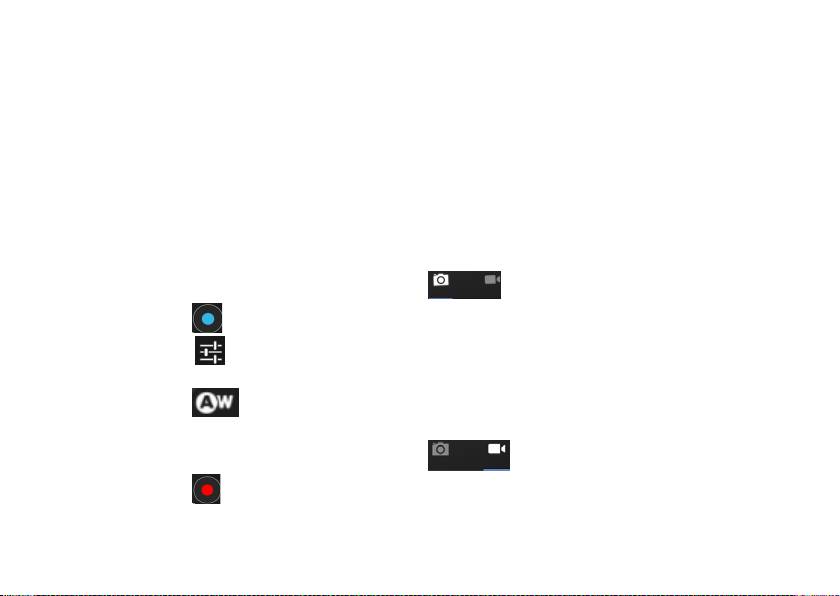
los iconos de operación y haga clic en los iconos para reproducir / pausar / aumentar volumen / disminuir
6
v o l u m en / saltar al archivo siguiente / saltar al archivo anteri or. ..
7. V isu ali zac ión de imáge nes
Haga clic en "Galería" en el menú principal para entrar en la lista de carpetas de imagen. Seleccione y haga clic en
la carpeta a la que d e s e a i n g r e s a r. H aga cli c en la miniatura de la imagen para verlo.
Toque la panta lla para desplegar los iconos de funcionamiento mientras se visualiza la imagen, puede hacer zoom
in / zoom out / saltar a la imagen siguiente / saltar a la imagen anterior / gir ar / eliminar la imag en , e t c .
8 . C á m a r a
De un cli c en “cám ara” en la pantall a prin cipa l.
8.1 Cámara
Si el cursor está en esta posición como la imagen adjunta el dispositivo esta en modo fotografía.
De clic en es te ícono para tomar una foto.
De clic en este ícono para establecer el modo de escena, el tamaño de imagen, calidad de imagen y efectos
de color.
De clic en es te icono para ajustar el balance de colores blancos.
8 . 2 G r a b a r
Si el cursor está en esta posicion como la imagen adjunta el disp ositiv o está en m odo g r a b a d o r a .
De clic en es te ícono para iniciar a grabar.
Page 8
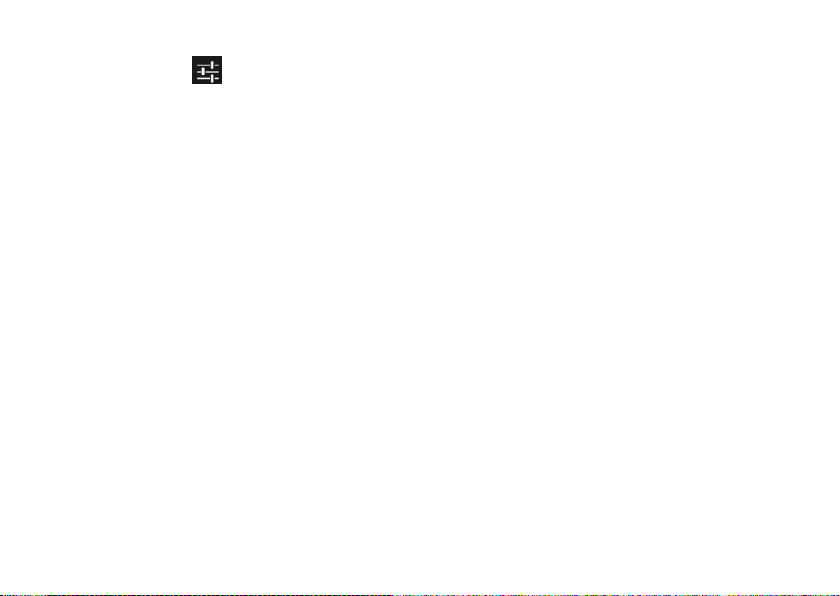
De clic en es te ícono para establecer el efecto de color o restaurar la configuración predeterminada.
7
9. Conectándose a dispositivos externos
9.1. Conectarse a un PC
Conec te el disp osit ivo a l ordenador medi ante e l cable USB. En el PC aparecer á n dos símbolos después de la c o n e x i ó n . U no de ellos es la tarjeta microSD y el otro es el flash incorporado e n la ta blet .
9.2. Uso de dispositivos OTG (On the go)
Est a t a b l e t e s c o m p a t i b l e c o n disp osit ivos OTG como mem orias flash USB, para ell o so lo conecte el d isposit ivo a la Tablet a través de su cable MICRO USB.
9. 3. Apl ica cio nes
Para un uso conveniente, instalamos algunos programas (software) de terceros en la Tablet. Para los métodos d e
ope ración detalladas, por favor consulte la instrucción correspondiente. Algunos de los programas instalados
pueden requerir una conexión de internet permanente.
IV. Solución de problemas
1. ¿Qué pasa si el dispositivo no funciona correctamente?
Respuesta: 1) Reinicie el di sposit ivo para ver si fun cion a bi en.
2) Ca rgue el disp osit ivo co n el cargador para c a r g a r la batería c o m p l e t a m e n t e .
2. ¿Por qué la batería dura tan poco tiempo?
Respuesta: el tiempo de uso de la batería depende de la tem perat ura, la a plic ació n y la frecuenc ia de uso. Si la
temperatura es demasiado alta o demasiado baja, el tiempo de uso de la batería puede verse af e c t a d a .
Su ge rim os el uso del di spos itivo a temperatura normal. El tiempo de uso también se ve afectado por el aumento
de volumen y el us o fre cuente de vid eos.
Page 9

Dim ens ión
24 0x1 48x 13m m
Re solu ción
80 0X4 80
Ti po pa nt al la
Tác til cap acit iva
Sis tema Op erat ivo
An dr oi d 4 .0
Te cl ado
Te cl ado e n pa nt all a
Ca pa ci dad
4G B
Ca pa ci dad e xt er na
Hasta 500GB con disco duro
Au di o
MP3,WMA,F LA C, OG G
Vi de o
MPEG4-sp, as p,d iv x, WM V,R MV B, H. 26 4/1 08 0P
Re d Wir ele ss
WIFI
Id io ma
Mu lt ile ng ua je
Cámara frontal
0. 3 M Pi xels
Cámara trasera
0. 3 M P ixe ls
Tem peratu ra
-20 °C has ta 60° C
En er gía
AC 10 0~2 40V 50 /6 0 H z; DC 5V/ 2A
Ba ter ía
Po ly-li th iu m
8
VI . E spe cif ica cio nes
Page 10
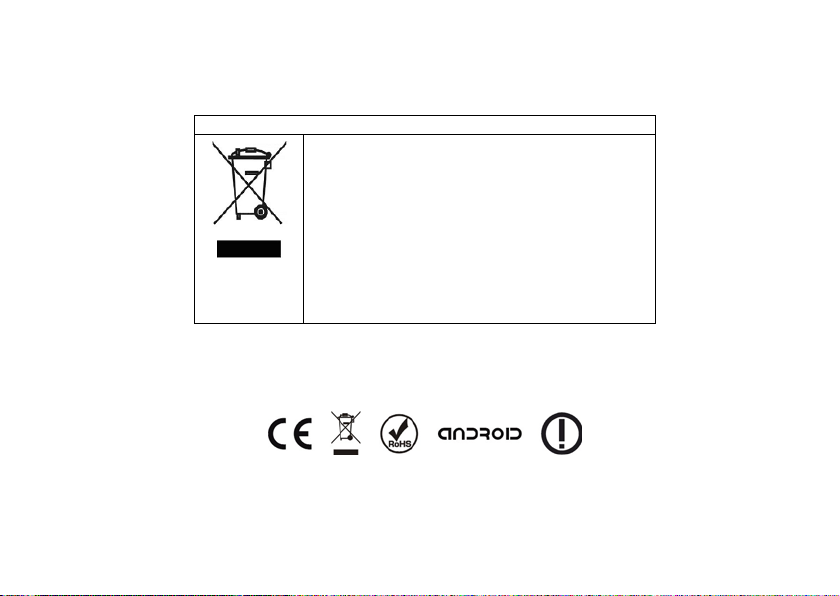
SIGNIFICADO DEL S ÍM BOL O D E S E C H O
Pr ot ega mo s n ue str o m ed io a mb ie nt e: n o d es ec he l os
aparatos eléctricos junto con la basura doméstica. Por
fa vo r dev ue lv a cu alq ui er e qu ipo e lé ct ri co qu e us te d ya no
utilice a los puntos de recogida previstos para su
dis po si ció n. E sto s pa so s si mp les p ue de n a yu da r a e vi ta r
los p osib les e fect os qu e la e limi naci ón de r esid uos
in co rre ct a p ue de c au sa r e n el me dio am bi en te y la sal ud
humana. Esto contribuirá al reciclado y otras formas de
re-uso de aparatos eléctricos y electrónicos. La
in fo rm aci ón r el at iv a a cu an do e l e qui po s e p ued e re ci cl ar
se p ue de ob te ner d e la s aut or id ad es lo ca le s.
9
Page 11

10
DECLARACION DE CONFORMIDAD
GLOBAL WOLDER GROUP S.L., Poligono Industrial de Barros nº 29, 39408 Barros, Cantabria. España, declara, que
este Producto, modelo Mitab S p a c e , cumple con lo dispuesto en la Directiva 99/05/CE sobre Equipos de
Term inales d e Radio y Tel ecom unica ciones (R &TT E), y d e la Direc tiva 2004/108/CEE d e C ompa tibi lida d
Electromagnética cumpliendo con las normas armon i z ad a s .
Page 12

11
User Guide
Thank you for purchasing miTab Space
Before using this device, please read all these operating instructions and store them in a safe place.
I. Important information
1. Avoid dropping the device as this may affect the quality of the screen and its touch capacity.
2. Do not use metal objects on the screen as this may cause a short circuit.
3. Before updating the firmware please make a backup copy of important data.
4. Do not attempt to open the Tablet as this will void the warranty. Do not clean the tablet surface with alcohol,
thinner or benzene.
5. Do not disconnect the Tablet while formatting as this may cause errors.
6. Avoid exposing the Tablet to very hot, cold, dusty or damp conditions.
8. The specifications are subject to change and improvement without prior notice.
Page 13

12
II .Tab let la yout
13. F r o n t c a m e r a
14. Ch arg ing in di cat or lig ht
15. Pow er but ton
16. He adph one co nne cto r
17. Memory card reader
18. Mi cr o US B co nn ec tor
19. Bat ter y c har ger co nne cto r
20. Ba ck but ton
21. Vo lum e bu tt on
22. Speaker
23. R e s e t b u t t o n
24. Rear camera
Page 14

13
1. Ba sic fu nct ion s
1.1. Turning the tablet on and off
Turning the tablet on
Press and hold the power button for 5 seconds. The startup logo will appear and the tablet will be in operating
mode.
Turning the tablet off
Press and hold the p ower button for 5 seconds to turn the device off.
Standby mode
While the tablet is in operating mode, press the power button and it will go into standby mode and the screen will be turned off. Press the power button again and it will return to operating mode. This function may be used to save power.
1.2. Charging the tablet
When the device indicates that the battery is low it may be charged using the supplied charger.
Not e: to imp rove t he batt ery's ser vice l ife, co ntinue char ging fo r anoth er 15 min utes after the battery has
reached its maximum charge.
1.3. Main menu
Click the fo llow ing icon on the main screen to display the main menu. This menu includes the system
settings, music player, video player, web browser and other applications installed in the main menu.
Page 15

2 . S e t t i n g s
14
Click the "Settings" tab in the main menu to access the settings interface. Select the corresponding options as required.
2.1. Date and time
Sel ect "Da te and t ime" in t he se tting s interface to
ad just th e d ate and the ti me. It is possible to set the date, the time
zone, the time, the date and time display format, etc.
2 .2 . B r ig ht n es s
Select "Screen" in the settings interface. Click the "Brightness" tab and slide the adjustable bar to adjust the
brightness.
2.3. Screen lock
This adjusts the time it takes before the screen automatically turns off.
Select "Screen" in the settings interface. Click the corresponding icon to display the options and select the time
d e s i r e d .
Note: this function is not available during video playback.
3. Wi-Fi
Select "Settings" in the main menu. Click the Wi-Fi tab to activate the Wi-Fi function and the available networks
will be displayed. Select the desired network. You will be required to enter a username and password if the
net works are e ncrypted .
4. Install, uninstall and run applications
4. 1 I nst all app lic ati ons
There are many different ways to install applications on Android, including USB connection and third-p a r t y
Page 16

s o f t w a r e .
15
Using the file browser select the desired APK file and access the application in stal lation int erface. Se lect "I nstall"
to a utom atic ally inst all th e applica tion . Fol lowi ng inst alla tion , you wil l be asked to "Ope n" or " Fin ish" . Select
"Open" to open the application. Select "F inish" to exit.
4. 2 U nin stall app lic ati ons
You may use a t h i r d -party software management tool or the software management application installed in the
tablet to uninstall applications.
Select "Settings / Applications / Manage Applications" to view the applications installed and check their details or
uninstall t hem .
5. Internet connection
5.1. After connecting with a W i-Fi connection, open the web browser and type in a website address to browse
the web.
5.2. Click the bookmark icon to view the browsing history. Select the website you wish to open.
6. Audio and video playback
6.1. Audio playback
Click the "Music" tab in the main menu to access the audio playback interface. The audio files in the tablet will be
displayed. Select the file you wish to play. Click the different icons in the audio interface for play / pause / volume
up / volume down / next / previous.
6.2. Video playback
Click the "Gallery" tab in the main menu to access the video playback interface. The video files stored in the
tablet will be displayed. Select the file you wish to play. Touch the screen while in the video playback interface to
Page 17

display and select the different options for play / pause / volume up / volume down / go to next file / go to
16
previo us file , etc .
7 . I m a g e d i s p l a y
Click the "Gallery" tab in the main menu to view the list of ima ge fold ers. Selec t th e fo lder you wis h to ope n. C lick
the thumbnail of the image to view it.
Touch the screen to display the different functions available as you are viewing the image. You can zoom in /
zoom out / go to next image / go to previous image / rotate / delete im age, etc .
8 . C a m e ra
Click the “Camera” icon on the main screen.
8.1 Camera
If the cursor is in the following position the ta blet is in "camer a" mode.
Click t o t a k e a p h o t o .
Click to set th e scene mo de, ima ge si ze, ima ge qu ality and colour effects.
Click to adjust the white balance settings.
8 . 2 Re c or d
If the cursor is in the following position the tablet is in "record" mode.
Click t o s t a r t r e c o r d i n g .
Page 18

Click to add colour effects or restore the default settings.
17
9. Connection to external devices
9.1. Connection to a PC
Connect the tablet to the computer using the USB cable. Two icons will be displayed on the PC following
connection. One of these is the Micro SD card and the other is the flash memory integrated in the tab let .
9.2. OTG (On-T h e -Go ) d e vi c es
This tablet is compatible with OTG devices, e.g. USB flash memories. Simply connect the device to the Tablet
using the Micro USB cable.
9. 3. App lic atio ns
For your convenience , third -party software has been installed on your tablet. For detailed instructions on their
operation please refer to the corresponding instructions. Some of the programs installed may require a
permanent internet connection.
IV. Troubleshooting
1. What should I do if the tablet seems to be malfunctioning?
Suggested solution: 1) Restart the tablet to see if it works correctly.
2) Fully charge the battery using the charger.
2. Why does the battery last such a short time?
Suggested solution: the battery life depends on the temperature, the applications used and the frequen cy of use.
If the temperature is too high or too low, the battery life may be affected. The tablet is best used at a normal
temperature. The battery life is also affected by loud volume and frequent video use.
Page 19

Di me ns ion s
24 0x1 48x 13m m
Re solu tion
80 0X4 80
Sc re en ty pe
Capacitive touch screen
Operating system
An dr oi d 4 .0
Ke yb oar d
On -scr ee n ke ybo ar d
In te rna l me mo ry
4G B
Ext ern al m emo ry
Up t o 5 00 GB w it h h ar d dr ive
Au di o
MP3, WMA, FLAC, OGG
Vi de o
MPEG4-sp, a sp , d iv x, WM V, R MV B, H. 26 4/ 10 80P
Wireless network
Wi-Fi
Lan guag e
Mu lt i-la ng ua ge
Fro nt cam era
0. 3 M Pi xel s
Rea r came ra
0. 3 M Pi xel s
Tem peratu re
-20 °C to 60° C
Po we r s up pl y
AC 10 0~2 40V 50 /6 0 H z; DC 5V/ 2A
Ba tte ry
Lit hiu m Po lym er
18
VI . S pec ifi cat ion s
Page 20

W H A T D O E S THI S SYM BOL M EAN?
Pr ot ec t t he en vi ro nme nt : do no t di sp os e o f el ec tro ni c
de vi ces i n ho us eh ol d ru bb ish . Pl ea se de po si t an y
ele ctri cal d evic e that you no long er use at the c olle cti on
po in ts e st ab lis he d. B y do in g t his yo u wi ll b e h elp in g t o
pr ev en t th e po ss ible effects of incorrect waste disposal
fr om c aus in g da ma ge to t he e nvi ro nm en t a nd h uma n
he al th. Yo u w il l al so be c on tr ibu ti ng to t he r ec yc li ng
process and other forms of reuse of electrical and
el ec tro ni c d ev ic es. Fo r f ur the r i nf or ma tio n r eg ar di ng
wh en th is p ro duc t ma y be r ec ycl ed p le as e c on ta ct y our
loc al autho rit ies.
19
Page 21

20
DECLARATION OF CONFORMITY
GLOBAL WOLDER GROUP S.L, Polígono Industrial de Barros nº29, 39408 Barros, Cantabria. España, certifies that
this product, referenced as Mitab S p a c e , complies with the provisions of the Directive 99/05/CE about Radio
Equipment and Telecommunications Terminal (R&TTE), and the Directive 2004/108/CEE of Electromagnetic
Compatibility standards in accordance to harmonized standards.
Page 22

Guia de uti l i z a d o r
21
Obrigado por adquirir miTab Space
Por favor lê e respeita todas as instruções de operação antes de ligar o dispositivo.
I . N o t a s i m p o r t a n t e s
1. Evita deixar cair o dispositivo, pois tal poderá afetar a qualidade do ecrã e a sua sensibilidade ao toque.
2. Não utilizes objetos metálicos no ecrã, pois poderá causar um curto-c ircu ito.
3. Por favor, antes de atualizar o firmware cria uma cópia de segurança dos teus dados importantes.
4. Não tentes abrir o Tablet. Anularia a garantia. Não limpes a superfície da unidade com álcool, diluente nem
benzeno.
5. Não desligues o Tablet durante a sua formatação, pois poderia causar avaria.
6. Não utilizes o Tablet em lugares muito quentes, frios, poeirentos ou húmidos.
8 . A s e s p e c i f i c a ç õ e s a p r e s e n t a d a s p o derão ser alteradas e melhoradas, sem obrigação de aviso prévio.
Page 23

22
II.Conteúdo.
25. Câmara frontal
26. Lu z i ndi cado ra de car reg ame nto
27. Bo tã o de l iga r
28. Saída para auscultadores
29. Tomada para leitor de memórias
30. M i c r o U S B
31. Tomada para carregamento de bateria
32. V o l t a r atrás
33. V o l u m e
34. Al tif ala nte s
35. Res et (Re in ici ali za r)
36. Câmara traseira
Page 24

1. Funcionamento básico
23
1. 1. Lig ar / D esl iga r
Ligar
Mantém premido o botão de ligar durante 5 segundos; a unidade mostra o logótipo de arranque e entra no
modo de funcionamento.
De sli gar
Mantém premido o botão de ligar durante 5 segundos para desligar o dispositivo.
M od o d e e s pe ra
Enquanto o dispositivo se encontrar em funcionamento, se premir o botão de ligar, entra em modo de espera e o ecrã deslig a-se. Prime o interruptor de novo para vol tar ao modo nor mal. Pode s utili zar esta funç ão para poupar ene rgia.
1.2. Carregamento da pilha.
Quando o dispositivo indicar que a pilha está fraca, deves recarregá-la utilizando o carregador fo rnecido.
Nota: para otimizar a vida útil da pilha, deixa continuar a carregamento durante mais 15 minutos, depois de
indicado que a pilha está totalmente carregada.
1.3. Menu principal
T o c a no ícone do ecrã principal, para abrir o menu. Este menu inclui a configuração do sistema, a
reprodução de música, reprodução de vídeo, navegador web e outras aplicações in staladas no menu principal.
2 . C o n f i g u r a ç ã o
Toca em "Configuração" no menu principal para entrar na interface de configuração. Toca nas opções de configuração que desejar alterar.
2.1. Data e Hora
T o c a e m "Data e hora" na interface de configuração para
Page 25

acertar a data e a hora. Podes configurar a data, o fuso
24
horário, a hora, o formato de hora e data, etc.
2.2. Brilho
Seleciona "Ecrã" na interface de configuração. Toca em "Brilho" para começar, e desliza a barra para ajustar o
brilho.
2.3. Bloqueio do ecrã
Ajusta o tempo de espera para o ecrã se desligar automaticamente.
Seleciona "Ecrã" na interface de configuração. Toca no ícone para começar a contar, e volte a tocar para definir o
fim do tempo de espera.
Nota: O tempo de espera do ecrã não será ativado durante a reprodução de vídeo.
3. W i-Fi
Toca em "Configuração" no menu principal. Toca em Wi-Fi para ativar o Wi-F i e apa recere m as rede s di sponíveis.
Toca no nome da rede que procuras. Quando as redes são protegidas, deves introduzir um nome de utilizador e
uma palavra-passe
4. Instalar, desinstalar e executar aplicações
4.1 Instalar
Existem muitas formas de instalar aplicações no Android, como por exemplo através de USB, por programas de
t e r c e i r o s .
A t r a v é s do explorador de ficheiros seleciona o ficheiro APK que desejar e introduz a interface de instalação da
aplicação. Toca em "Instalar" para instalar a aplicação automaticamente. Depois da instalação, ser-t e -ão
mostrad as as op ções "Ab rir" e "Conc luir". Toca em "Abrir" para abrir a aplicação. Toca em "Concluir" para sair.
Page 26

25
4 .2 De s in st a la r
Podes utilizar software de terceiros, a ferramenta ou a aplicação de gestão de software instalada no dispositivo
para d e s instala r ap lica ções .
Selec iona " Defi niçõ es / A plicaç õ e s / G e r i r a p l i c a ç õ e s " p a r a s e l e c i o n a r a s a p l i c a ç õ e s i n s t a l a d a s , v e r i f i c a r a s
e s p e c i f i c a ç õ e s d a s m e s m a s o u d e s i n s t a l a r .
5 . L ig a r-se à Internet
5.1. Depois de se ligar à Internet através de uma ligação sem fios, abre o navegador, digita um endereço web e
poderás começar a navegar na web.
5.2. Toca no ícone para entrar no marcador e ver o histórico de navegação. Toca na página web que desejas abrir.
6. Reprodução de áudio e vídeo
6.1. A reprodução de áudio
Toca em "Música" no menu principal para entrar na interface de reprodução de áudio. Aí são enumerados os
ficheiro de áudio existentes no dispositivo, e podes tocar no nome de um ficheiro para o reproduzir. Na interface
de áudio, podes tocar em vários ícones como reproduzir / pausar / aumentar volume / diminuir volume / avançar
/ r e t r o c e d e r .
6 . 2 . R e p r o du ç ão d e v íd e o .
Toca em "Galeria" no menu principal para entrar na interface de reprodução de vídeo. Aí são enumerados os
ficheiros de vídeo existentes no dispositivo, e podes tocar no nome de um ficheiro para o reproduzir. Na interface
de reprodução de vídeo, toca no ecrã para distribuir os ícones de operação e toca nos ícones para reproduzir /
pausar / aumentar volume / diminuir volume / ir para o ficheiro seguinte / ir para o ficheiro anterior...
Page 27

7. V isu ali zaç ão de im agen s
26
Toca em "Galeria" no menu principal para entrar na lista de pastas de imagens. Seleciona e toca na pasta que
desejar. Toca na miniatura da imagem.
Toca o ecrã para distribuir os ícones de funcionamento enquanto visualizas uma imagem, e podes tocar em vários
ícones como fazer zoom in / zoom out / ir para a imagem seguinte / ir para a imagem anterior / rodar / eliminar a
imagem, etc.
8 . C â m a r a
Toca em “câmara” no ecrã principal.
8.1 Câmara
Se o cursor estiver na posição ilustrada na seguinte imagem o d ispos itivo está em modo fotografi a.
To c a n e s t e í c o n e para tirar una foto.
To c a n e s t e í c o n e para definir o fundo, tamanho da imagem, qualidade da imagem e efeitos de cor.
To c a n e s t e í c o n e para ajustar o equilíbrio de brancos.
8 . 2 G r a v a r
Se o cursor estiver na posição ilustrada na seguinte imagem o dispositivo está em mo do de
gravação.
To c a n e s t e í c o n e para começar a gravar.
To c a n e s t e í c o n e para definir o efeito de cor ou repor a configuração predefinida.
Page 28

9 . L ig a r-se a dispositivos externos
27
9.1. Ligar-se a um PC
Liga o dispositivo ao computador através do cabo USB. No PC aparecerão dois símbolos depois da ligação. Um
del es é o c artão microSD e o outro é o flash in corpo rado no Table t.
9. 2. Uti liz açã o d e d isp osi tivo s O TG ( On the go )
Este Tablet é compatível com dispositivos OTG como, por exemplo, memórias flash USB; nesse caso basta ligar o
dispositivo ao Tablet através do cabo MICRO USB.
9. 3. Apl ica ções
Para uma utilização conveniente, pré-instalámos alguns programas (software) de t e r c e i r o s n o T a b l e t . P a r a
conhecer melhor os métodos de operação, por favor consulta a ajuda correspondente. Alguns dos programas
instalados podem necessitar de uma ligação permanente à Internet.
IV. Solução de problemas
1. O que faço se o dispositivo não funcionar corretamente?
Resposta: 1) Reinicia o dispositivo e verifica se o problema persiste.
2) Carrega a pilha do dispositivo completamente.
2. Porque a pilha dura tão pouco tempo?
Resposta: o tempo da uti lização da pilha depende da temperatura, da aplicação e da frequência da utilização. Se
a temperatura for demasiado alta ou demasiado baixa, o tempo de utilização da pilha pode ser afetado.
Sugerimos uma utilização do dispositivo em temperaturas normais. O tempo de utilização da pilha é também
afetado pelo aumento do volume e a visualização frequente de vídeos.
Page 29

VI. Especificações
Di me ns ões
24 0x1 48x 13m m
Re so lu ção
80 0X4 80
Ti po de e cr ã
Tác til cap acit ivo
Sis tema Op erat ivo
An dr oi d 4 .0
Te cl ado
Teclado de ecrã
Ca pa ci dad e
4G B
Ca pa ci dade externa
Até 500GB com disco rígido
Áu di o
MP3, WMA, FLAC, OGG
Ví de o
MPEG4-sp, a sp , d iv x, WM V, R MV B, H. 26 4/ 10 80P
Rede Sem Fios
WIFI
Id io ma
Mul til ingue
Câmara frontal
0, 3 m ega píx els
Câmara traseira
0, 3 m ega píx els
Tem peratu ra
-20 °C até 60 °C
En er gia
AC 10 0~2 40V 50 /6 0 H z; DC 5V/ 2A
Pi lh a
Po líme ro de lí tio
28
Page 30

SI GNI FI CAD O D O S ÍMB OLO D ESC ART E
Protejamos o nosso meio ambiente: não descartes
aparelhos eléctricos juntamente com o lixo doméstico.
Por favor entrega dispositivos eléctricos que já nã o
ut il ize s a p on to s de r ec ol ha p ró pr ios pa ra o s eu d es ca rt e.
Atitudes simples como esta ajudam a evitar os efeitos
ne fa sto s q ue a e lim in aç ão i nco rr et a de r esí du os po de
causar no meio ambiente e na saúde humana. E ainda
estarem os a con tribui r para a re ciclagem e outras formas
de re -uti liza ção de sse s apar elho s elé ctri cos e
electrónicos. Toda a informação necessária para efetuar
es te t ipo d e re cic la ge m po de s er p ed ida à s au to ri da des
loc ais .
29
Page 31

30
DECLARAÇÃO DE CONFORMIDADE
GLOBAL WOLDER GROUP S.L., Polígono Industrial de Barros nº 29, 39408 Barros, Cantabria. Espanha, declara,
que este Produto, modelo Mitab Spa ce, cumpre com o disposto na Directiva 99/05/CE sobre Equipamentos de
Terminais de Rádio e Telecomunicações (R&TTE), e na Directiva 2004/108/CEE de Compatibilida de
Ele ctrom agnética c umprindo com as n ormas harmoniza das.
Page 32

